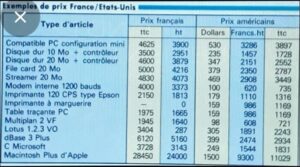Vous avez photographié un tableau de données dans un magazine ? Vous avez récupéré un tableau de données dans une image (jpeg, png…) ? Et vous souhaitez transférer ces données dans un tableau Excel sans les saisir manuellement ?
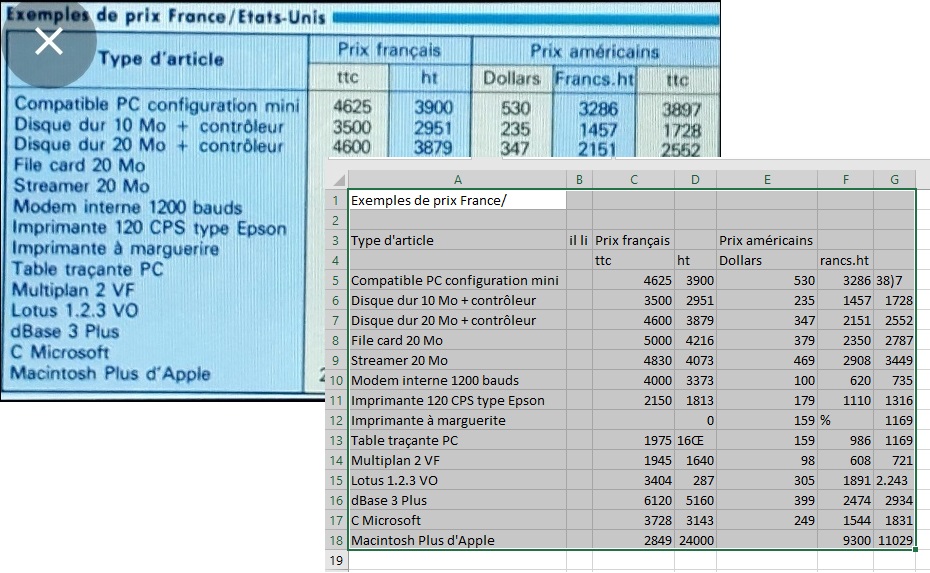
La conversion du support photographique vers des données texte s’appuie sur un système de reconnaissance de caractères (OCR). La qualité de la reconnaissance de caractères dépend pour beaucoup de la qualité de la prise de vue (ou du scan).
La démarche d’importation des données est très simple et est totalement prise en charge par Excel.
Ouvrir Excel, un nouveau classeur puis se rendre dans le menu Données / A partir d’autres sources / A partir de l’image :
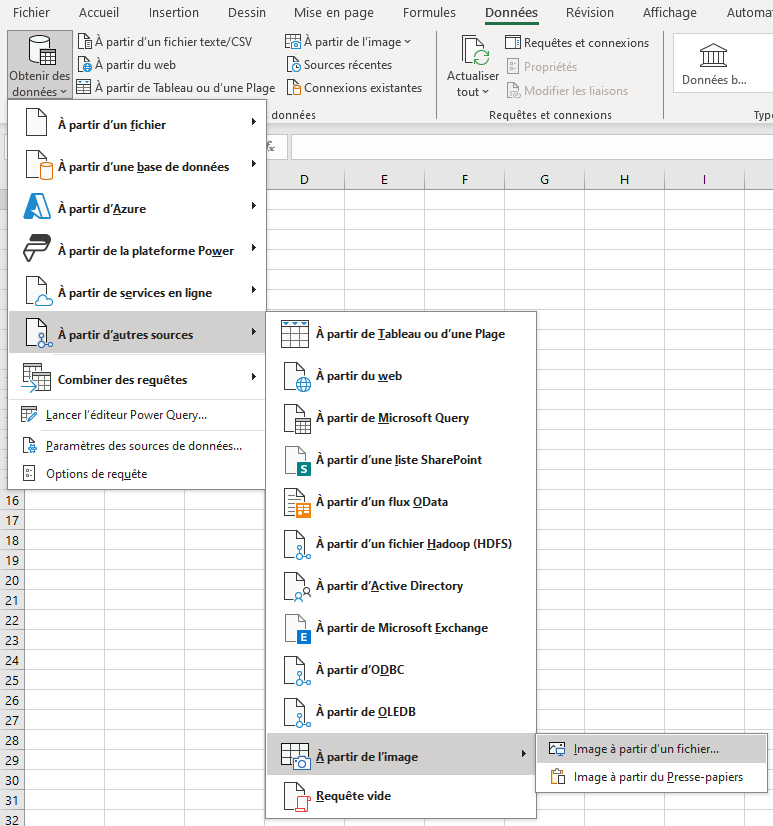
Puis :
- Image à partir d’un fichier… : sélectionner le fichier puis Insérer ;
- Image à partir du Presse-papiers (copie une image dans le presse-papiers au préalable).
L’exemple ci-après s’appuie sur l’image suivante (prix de différents matériels dans les années 80) :
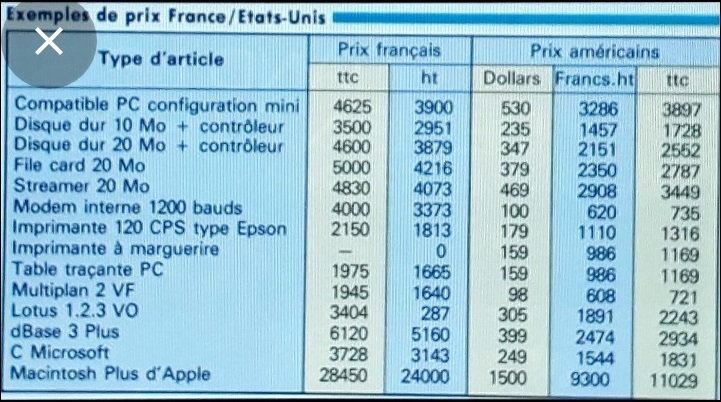
Excel procède à la reconnaissance de caractères :
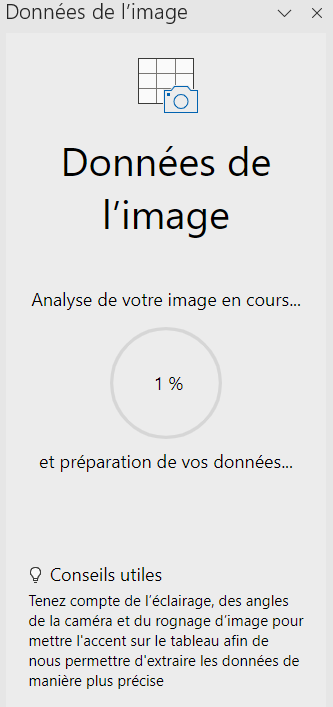
La phase de reconnaissance terminée, Excel affiche une prévisualisation du résultat :
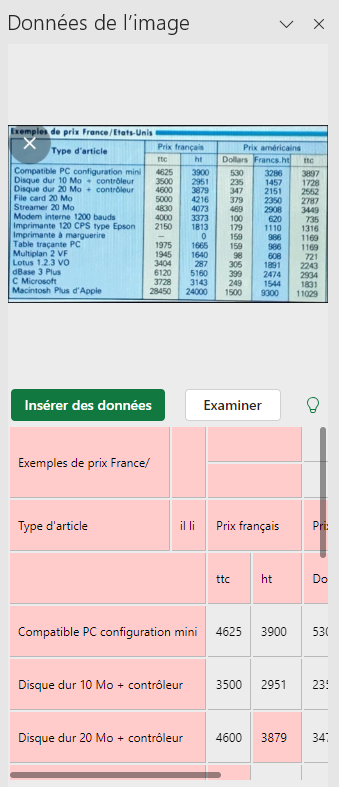
Cliquer sur Examiner pour passer en revue, au besoin, l’image et la retranscription texte des données.
Enfin cliquer sur Insérer des données pour importer les données dans le classeur Excel. Si Excel n’est pas sûr des données reconnues par l’OCR, il propose à l’utilisateur de les examiner au préalable :
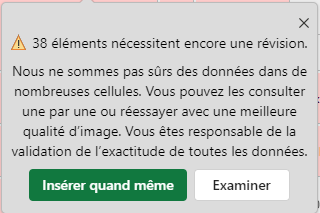
Les données une fois insérées dans la feuille de calcul :
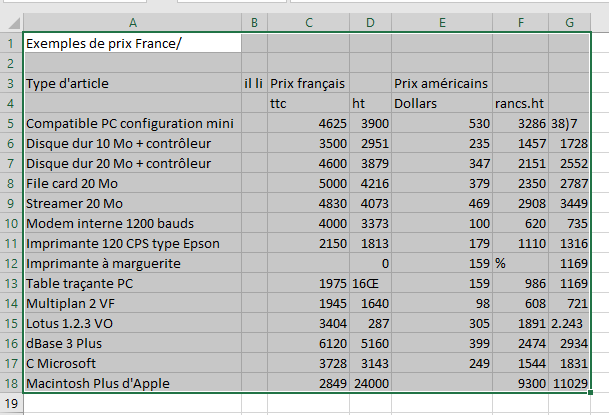
Quel gain de temps, non ?
L’image qui a servi d’illustration à cet article est proposée en libre téléchargement ci-après afin de permettre au lecteur de s’exercer.
L’importation de données à partir d’une photo peut également être réalisée avec un smartphone.
___
Approfondir le sujet : Importer le contenu d’un document PDF dans un classeur Excel / Importer un fichier texte dans EXCEL / Formation à l’analyse de données et à l’automatisation
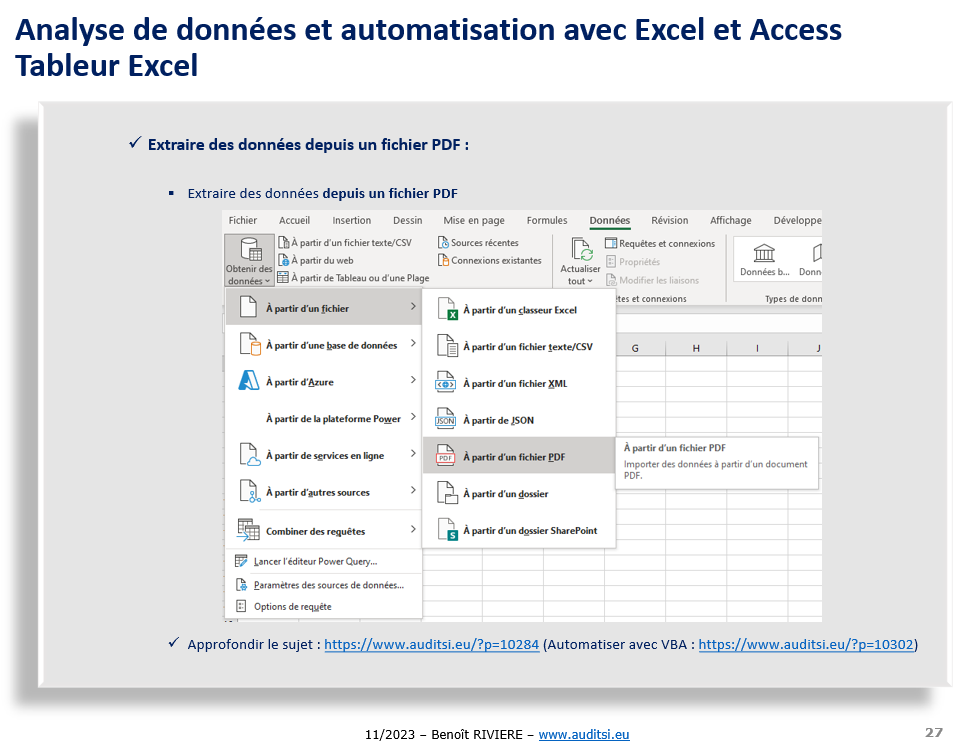
Derniers articles parBenoît RIVIERE (voir tous)
- Analyse des données comptables (FEC) : analyse de la conformité comptable des transactions et de leur dénouement - dimanche 23 novembre 2025
- L’AMF et l’AFA appellent à la vigilance sur le risque de corruption par des réseaux criminels de personnes ayant accès à des informations privilégiées - lundi 4 août 2025
- Détecter les inversions HT/TVA avec ANA-FEC2 - jeudi 31 juillet 2025
- Analyse de FEC en ligne avec ANA-FEC2 (manuel d’utilisation) - mardi 29 juillet 2025
- Rapport AFA 2024 : les contrôles comptables à ne pas négliger - samedi 5 juillet 2025